 Leo
Leo | Дата: Вторник, 15.04.2008, 19.27.33 | Сообщение # 1 |
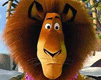
Admin
Группа: Администраторы
Сообщений: 95
| SAMSUNG SGH–D600 Загрузка Java приложений по USB I. Подготовка телефона и компьютера (разовая процедура) 1. На компьютере установить программу Softick PPP v 2.21 и выйти из нее (прежде чем запускать Softick PPP - телефон нужно подключить к компьютеру). 2. Подключить кабель USB к телефону. 3. Запустить программу Softick PPP. Примечание: Во время запуска программы или активации РРР выскакивает сообщение, которое следует игнорировать, нажав Cancel 4. Щелкнув по иконке Softick PPP в трее правой кнопкой мыши, выбрать Settings… 5. На вкладке Bluetooth/Serial поставить галочку напротив надписи \Device\ss_mdm0 Примечание: Если запустить программу Softick PPP раньше, чем подключить телефон к компьютеру по USB – надпись \Device\ss_mdm0 не появится. 6. Выйти из программы, на этом настройка компьютера окончена. 7. В телефоне: Меню->Приложения->Java-приложения Выбрать опции - пункт 8. Настройки сети В поле APN ввести слово «internet» Сохранить конфигурацию 8. На этом конфигурация телефона и компьютера полностью завершена. Теперь все можно выключить и идти пить кофе. Повторно выполнять данную процедуру больше не придется. II. Загрузка Java приложений в телефон. 1. В телефоне набрать #*536963# - разрешить последовательную загрузку Примечание: Данная команда вводиться в трех случаях – после включения телефона, после перезагрузки телефона или после ввода кода #*536961# 2. Подключить телефон к компьютеру по USB. 3. Запустить программу Softick PPP (см. примечание в п.1.3) 4. Щелкнуть правой кнопкой по иконке Softick PPP и выбрать «Activate PPP» При наведении курсора на иконку Softick PPP появиться информация о состоянии программы Примечание: Если телефон выключался, перегружался или отсоединялся кабель USB необходимо выйти из программы и повторить процедуру с пункта 2.1. 5. На телефоне набрать код последовательной загрузки Java #*5737425# 6. Выбрать PPP UP и затем USB Примечание: Данная процедура выполняется один раз, иначе телефон уйдет на перезагрузку. 7. Запустить программу Samsung XXXX Java Uploader и добавить в нее необходимый JAD. Примечание: А) Jad и Jar файлы должны находится в одном каталоге  Добавлять в программу можно сразу несколько файлов, а загружаются в телефон они по одной. С) Запускать программу Uploader можно в любое время, не зависимо от того, подключен ли телефон к компьютеру или запущена ли программа Softick PPР 8. Если на телефоне находитесь в меню «Серийная JAVA» (если нет - нужно повторно набрать #*5737425#) Выберите пункт «Последовательная загрузка» 9. Идет загрузка Java с последующим запуском загруженного приложения. III. Повторная загрузка Java 1. Если нужно загрузите в Uploader новую Java игру или приложение. 2. Для повторной и последующих загрузок Java приложений в телефон достаточно набрать код #*5737425# и выбрать пункт «Последовательная загрузка» 3. В том случае, когда между первой загрузкой и последующими загрузками Java приложений по какой либо причине телефон отсоединялся от компьютера, перегружался или выключался, необходимо выполнить все пункты руководства, начиная п. 2.1 IV. Завершение работы. По окончании работы по заливке Java в телефон желательно ввести код #*536961# дабы разрешить телефону работу в WAP. Не выполнение этого пункта приведет к перезагрузке телефона в тот момент , когда Вы попытаетесь выйти с телефона в Интернет. Добавлять в программу можно сразу несколько файлов, а загружаются в телефон они по одной. С) Запускать программу Uploader можно в любое время, не зависимо от того, подключен ли телефон к компьютеру или запущена ли программа Softick PPР 8. Если на телефоне находитесь в меню «Серийная JAVA» (если нет - нужно повторно набрать #*5737425#) Выберите пункт «Последовательная загрузка» 9. Идет загрузка Java с последующим запуском загруженного приложения. III. Повторная загрузка Java 1. Если нужно загрузите в Uploader новую Java игру или приложение. 2. Для повторной и последующих загрузок Java приложений в телефон достаточно набрать код #*5737425# и выбрать пункт «Последовательная загрузка» 3. В том случае, когда между первой загрузкой и последующими загрузками Java приложений по какой либо причине телефон отсоединялся от компьютера, перегружался или выключался, необходимо выполнить все пункты руководства, начиная п. 2.1 IV. Завершение работы. По окончании работы по заливке Java в телефон желательно ввести код #*536961# дабы разрешить телефону работу в WAP. Не выполнение этого пункта приведет к перезагрузке телефона в тот момент , когда Вы попытаетесь выйти с телефона в Интернет.
|
| |
| |




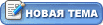


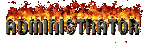



 Добавлять в программу можно сразу несколько файлов, а загружаются в телефон они по одной. С) Запускать программу Uploader можно в любое время, не зависимо от того, подключен ли телефон к компьютеру или запущена ли программа Softick PPР 8. Если на телефоне находитесь в меню «Серийная JAVA» (если нет - нужно повторно набрать #*5737425#) Выберите пункт «Последовательная загрузка» 9. Идет загрузка Java с последующим запуском загруженного приложения. III. Повторная загрузка Java 1. Если нужно загрузите в Uploader новую Java игру или приложение. 2. Для повторной и последующих загрузок Java приложений в телефон достаточно набрать код #*5737425# и выбрать пункт «Последовательная загрузка» 3. В том случае, когда между первой загрузкой и последующими загрузками Java приложений по какой либо причине телефон отсоединялся от компьютера, перегружался или выключался, необходимо выполнить все пункты руководства, начиная п. 2.1 IV. Завершение работы. По окончании работы по заливке Java в телефон желательно ввести код #*536961# дабы разрешить телефону работу в WAP. Не выполнение этого пункта приведет к перезагрузке телефона в тот момент , когда Вы попытаетесь выйти с телефона в Интернет.
Добавлять в программу можно сразу несколько файлов, а загружаются в телефон они по одной. С) Запускать программу Uploader можно в любое время, не зависимо от того, подключен ли телефон к компьютеру или запущена ли программа Softick PPР 8. Если на телефоне находитесь в меню «Серийная JAVA» (если нет - нужно повторно набрать #*5737425#) Выберите пункт «Последовательная загрузка» 9. Идет загрузка Java с последующим запуском загруженного приложения. III. Повторная загрузка Java 1. Если нужно загрузите в Uploader новую Java игру или приложение. 2. Для повторной и последующих загрузок Java приложений в телефон достаточно набрать код #*5737425# и выбрать пункт «Последовательная загрузка» 3. В том случае, когда между первой загрузкой и последующими загрузками Java приложений по какой либо причине телефон отсоединялся от компьютера, перегружался или выключался, необходимо выполнить все пункты руководства, начиная п. 2.1 IV. Завершение работы. По окончании работы по заливке Java в телефон желательно ввести код #*536961# дабы разрешить телефону работу в WAP. Не выполнение этого пункта приведет к перезагрузке телефона в тот момент , когда Вы попытаетесь выйти с телефона в Интернет.

